
Pokročilá optimalizace Windows XP - druhá část | Kapitola 2
Seznam kapitol
V první části našeho seriálu o ladění Windows jsme provedli základní nastavení služeb, ořezání Windows o nepotřebné komponenty a nakonec poněkud zvýšili bezpečnost pomocí XP-Antispy. Ovšem, k pořádnému vyladění je ještě dlouhá cesta. Dnes pokročíme o kus dále, čeká nás totiž vyladění samotných Windows pomocí výborného balíku TuneUp Utilities 2004. Výsledkem dnešního zastavení nebudou až zas o tolik rychlejší a bezpečnější Windows, ale nastavíme systém dle Vašich potřeb. Nedozvíte se příliš mnoho nového, spíše půjde o to, jak Windows nastavit tak, aby Vám maximálně vyhovovaly.
TuneUp SystemControl
Stěžejní a na první pohled nejmocnější utilitu z balíku. Umožňuje ve Windows nastavit snad vše, na co si vzpomenete, přes jednoduché změny vzhledu až po drobná nastavení v registrech, zrychlující běh celého systému. Pojďme se proto na tento tweaker podívat podrobněji. Bohužel, na malém prostoru vymezeném tímto článkem dost dobře nejde popsat všechny funkce, které Vám jsou k dispozici. Pokusím se proto soustředit hlavně na ty nejvíce patrné. Každá položka obsahuje podrobný popis v angličtině, jež Vám bude snad dostatečným vodítkem u nastavení, která zde nepopíšu.
Animations and Effects
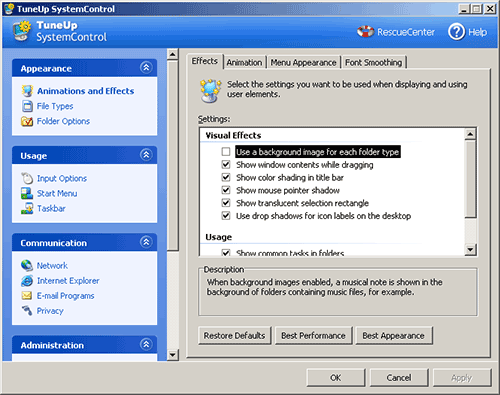
Zde máte možnost upravit si vzhled Windows, tedy jak budou vypadat menu, různé efekty při práci s okny, a vyhlazování písem. Zde záleží čistě na Vás. Pokud preferujete efekty a nevadí Vám pomalejší chod systému, nebo naopak pokud vyžadujete maximální rychlost práce, zde se jistě vyřádíte. Na pomoc Vám jsou rychlá tlačítka Best Performance a Best Appearance, která vše nastaví na maximální rychlost respektive maximální efekty.
File Types
Jedná se opět o nastavení, která se nejvíce projeví na vizuální stránce systému. Za užitečné zde považuji možnost zakázat položku Nový (New) na kontextovém menu myši, a zakázání webové služby (Web service search) při otevírání souboru neznámého typu. Lze tady také zakázat otravné "Zástupce" (Shortcut to), jež se automaticky vytváří při vytváření nového zástupce.
Folder Options
Jinak též Možnosti složky, čili známé menu přístupné i v klasickém Průzkumníku. Zmíním se o poslední kartě Advanced, kde je možno nastavit, které ikony se zobrazují na ploše, a chování adresového řádku Průzkumníku.
Input Options
Opět se jedná o známý ovládací panel Myš. Za zmínku stojí Active window tracking, tato funkce automaticky zaktivuje okno, nad kterým se nachází kurzor, takže nemusíte klikat. Můžete zde také povolit/zakázat klávesové zkratky spojené s klávesou Windows.
Start Menu
Zrychlení zobrazování nabídky Start docílíte snížením doby, po které se zobrazí jednotlivé položky nabídky, dokonce lze automatické rozbalování zakázat úplně a zobrazovat si podmenu klikáním myši. Ještě se snad zmíním o možnosti skrýt některé nepoužívané položky nabídky Start, jako například Hledat > V internetu nebo Hledat > Počítače, toto myslím je zbytečné, stejně jako nabídka Dokumenty v nabídce Start.
Taskbar
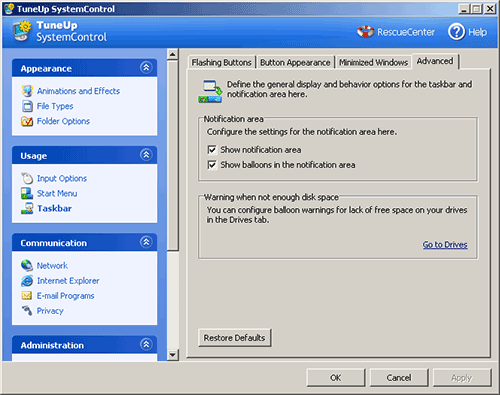
Drobná nastavení Hlavního panelu provádíte zde. Máte možnost nastavit si chování oken na Hlavním panelu, a několik málo nastavení Oznamovací oblasti (známé spíše jako System tray)
Network
Zde již začínáme zatápět pod kotlem. Na kartě My Network Places je několik nastavení, která mohou významně zpomalit provoz sítě. Search Network... doporučuji odškrtnout, Hide this computer naopak zaškrtnout. Enable administrative shares doporučím odškrtnout, je to další ze slabých míst systému, potenciálně přístupné komukoliv ze sítě, je proto dobré zakázat to. O co jde - kromě složek které sdílíte na síti, existují ještě administrátorské sdílené složky, které sice nevidíte, ale nasdílené jsou, ve výchozím nastavení tedy nechtěně sdílíte de facto všechno, a pokud někdo zná Vaše heslo, může se dostat ke všem Vašim datům, což zřejmě nechcete.
Na kartě Advanced můžete nastavovat službu Quality of Service (toto neměňte pokud nevíte co děláte), a nastavit Windows Messenger (pokud jste jej odinstalovali, moc toho již asi nenastavíte)
Internet time je služba synchronizující systémový čas s internetovým časem (dle nějakého timeserveru). Osobně mám zakázáno a používám k synchronizaci samostatný prográmek Neutron, nicméně tato funkce systému se Vám může zamlouvat, takže nastavte jak je libo.
Karta Internet umožní nastavit automatické zavěšení vytáčeného připojení při odhlášení, NAT pro sdílení připojení k internetu, a nastavení TCP/IP protokolu. Zde opět platí, pokud nevíte co děláte, raději nic neměňte.
Internet Explorer
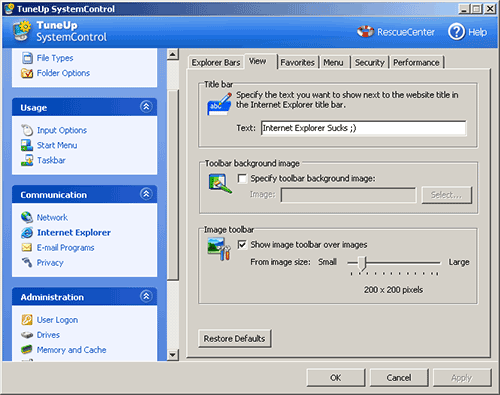
Toto menu zpřístupňuje některá hůře přístupná nastavení Internet Exploreru, jako například titulek okna nebo aplikaci používanou k prohlížení zdrojových kódů stránek
E-mail Programs
Jedná se o nastavení poštovních programů, zde překvapivě hlavně MS Outlooku a Outlook Expressu. Výhodné je zablokovat spustitelné přílohy, na kartě Office Outlook Security dokonce můžete nastavit, které přílohy budou blokovány
Privacy
Zajímavá nabídka. I zde můžete povolit/zakázat automatické aktualizace Windows (toto snad umožňuje každý tweaker Windows), na kartě Internet Explorer zakázat spyware Alexa a také aktualizace IE. To samé platí pro Media Player, osobně mám vše zaškrtnuto, tedy zakázáno. Můžete zde také nastavit oznamování o chybách (k čemu toto, zakázat, jen to otravuje život).
User Logon
Změna stylu přihlašovací obrazovky se provádí zde. Je jen na Vás, který chcete používat, nicméně pokud na další kartě nastavíte automatické přihlášení, může Vám toto být stejně ukradené. Užitečné je také zakáznání otravné Windows Tour, která se spouští při prvním přihlášení každého účtu.
Drives
Zde opatrněji, raději doporučuji nechat vše tak jak je. Pro urychlení souboru systému NTFS můžete zrušit ukládání krátkých jmen (formát 8.3), a také příznaku posledního přístupu, toto souborový systém může znatelně urychlit, avšak v prvním případě mohou mít problémy starší DOSové programy, ve druhém defragmentátory pracující na principu data posledního přístupu k souboru. Dále zde můžete nastavit automatické spuštění (což se zřejmě bude týkat hlavně CD a DVD mechanik)
Memory And Cache
Pokud máte hodně operační paměti (za spodní hranici se považuje 512MB, spíše však je toto použitelné u systémů s 1GB a víc), můžete udržovat jádro Windows v operační paměti místo toho aby se průběžně ukládalo na disk do stránkovacího souboru. Toto nastavení může systém urychlit za cenu obsazení více paměti. Delete paging file at shutdown spíše nedoporučím, zoufale to zpomaluje vypnutí počítače.
Start And Maintenance
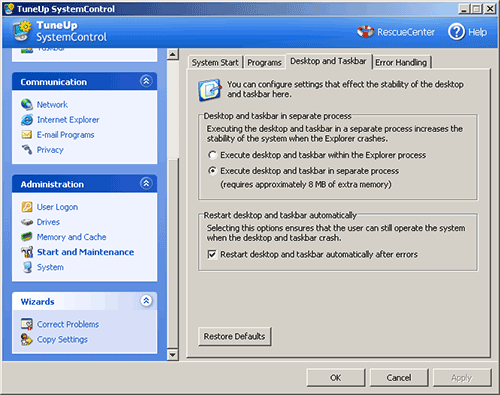
V této nabídce bych vypíchnul možnost nastavení doby, po které Windows považují proces za neodpovídající a samy ho sestřelí - toto se týký jak zabití procesu ze Správce úloh, tak ukončování procesů při vypínání systému. Další zajímavou věcí je možnost spustit Plochu a Hlavní panel v zvláštním procesu, toto sežere nějakou paměť navíc, ale pokud Vám havaruje Explorer, zřejmě jej bude stačit jen restartovat (pokud se nerestartuje sám, což se nastavuje taktéž zde) a Windows pojedou dál, v opačném případě by systém mohl být zralý na reset
System
Zde se nachází spíše to, co se jinam nevešlo. Zobrazení sériového čísla, příkazové řádky a zvláštních složek nepřekvapí, naopak možnost změnit si OEM informace od výrobce potěší hlavně hračičky.
Wizdards
SystemControl má i dva wizardy (průvodce), kteří Vám umožní opravit nejčastější problémy, aniž byste je museli hledat v podnabídkách a kartách, k ničemu jinému zde nejsou.





